笔记本麦克风没有声音了 win10笔记本麦克风无声音问题解决方法
更新时间:2024-06-19 09:07:16作者:xiaoliu
最近发现我的笔记本麦克风突然失去了声音,经过一番调查发现这是一个普遍存在的问题,在Win10系统下,笔记本麦克风无声音可能是由于驱动问题、设置错误或硬件故障等原因造成的。为了解决这一问题,我们可以尝试更新驱动程序、检查系统设置以及排除硬件故障等方法来修复笔记本麦克风无声音的情况。希望通过这些方法能够帮助我们重新恢复笔记本麦克风的正常使用。
具体方法:
1.首先我们要确保计算机安装有声卡硬件,右键点我的电脑,选择管理,在弹出的选项框里选择设备管理,如下图查看是否有声音这一选项。
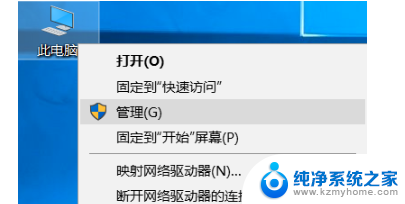
2.然后我们需要确定驱动是否完好,上图表示驱动是正常的。如果你有外接语音设备在设备管理器里语音栏下,任然会显示出来驱动不正常的,显示如下,在声卡名称的前方会有个黄色的惊叹号
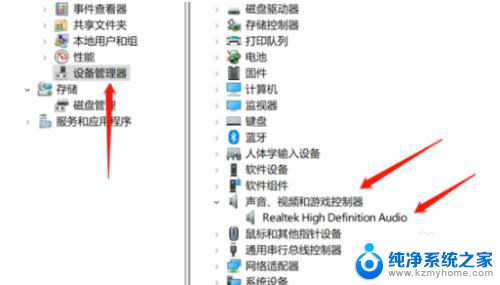
3.如果驱动不正常,请下载驱动软件进行更新,驱动正常情况下驱动软件会提示异常驱动,只需要点击安装即可

4.在确保驱动都正常的情况下,麦克风还是不可用。我们可以右键点击屏幕下方的小喇叭,选择声音选项然后选择录制选项,查看下面的设备是否被禁用
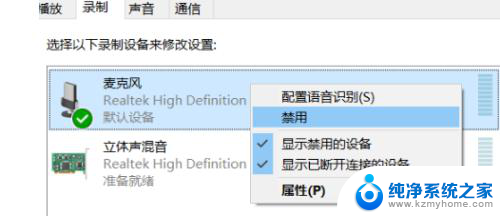
5.如果确保硬件,驱动和声音选项里正常和配置正确。而你的电脑又是window10系统的时候请点开window徽标,选择设置隐私设置选择麦克风选项,查看开关和功能是否开启。如果是此选项导致请重启应用就好了
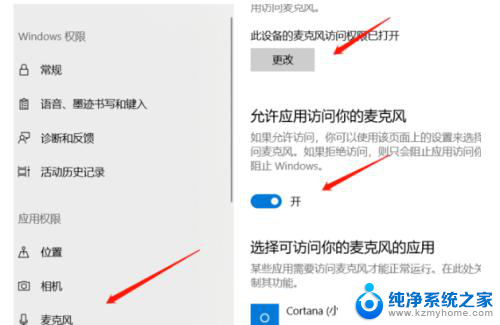
以上就是笔记本麦克风没有声音了的全部内容,如果遇到这种情况,你可以按照以上步骤解决,非常简单和快速。
笔记本麦克风没有声音了 win10笔记本麦克风无声音问题解决方法相关教程
- 麦克风连笔记本没声音 win10笔记本麦克风插上去没声音怎么解决
- 笔记本的麦克风怎么没有声音 win10笔记本麦克风说话没声音怎么处理
- 笔记本电脑麦克风不能说话但是能听 win10笔记本麦克风设置正确但没有声音如何解决
- 电脑怎么加大麦克风声音 Win10麦克风录音声音调节技巧
- ~win10麦克风声音小 Win10电脑麦克风声音小怎么办
- win10更改笔记本麦克风 Win10麦克风设置教程
- 接入声卡电脑里没有麦克风增强选项 win10电脑声音麦克风设置里为什么没有增强属性
- 电脑麦克风没声音怎么调 win10电脑系统麦克风没有声音怎么设置
- 台式电脑无法使用麦克风 win10声音无法输入的解决方法
- 如何打开系统的麦克风声音 win10麦克风开启教程
- win10如何查看蓝屏日志 win10蓝屏日志查看教程
- win10自动休眠设置 win10自动休眠设置方法
- 开机时按什么键进入bios win10系统开机按什么键可以进入bios
- win10两台电脑如何设置共享文件夹 两台win10 电脑共享文件夹的方法
- 电脑右下角的图标怎么显示出来 如何让win10所有图标都显示在任务栏右下角
- win10自动更新导致蓝屏 Win10正式版自动更新失败蓝屏怎么解决
win10系统教程推荐
- 1 win10自动休眠设置 win10自动休眠设置方法
- 2 笔记本蓝牙连接电视后如何投屏 win10笔记本无线投屏到电视怎么设置
- 3 win10关闭windows防火墙 Win10系统关闭防火墙步骤
- 4 win10开机图标变大了 win10电脑重启图标变大解决技巧
- 5 电脑重置后windows怎么激活 win10系统重置后激活方法
- 6 怎么开电脑麦克风权限 win10麦克风权限在哪里可以找到
- 7 windows 10开机动画 Windows10开机动画设置方法
- 8 输入法微软拼音怎么调 win10电脑微软拼音输入法怎么调整
- 9 win10没有ppt怎么办 win10右键新建中没有PPT选项怎么添加
- 10 笔记本硬盘损坏是否会导致蓝屏 Win10系统DRIVER POWER STATE FAILURE蓝屏怎么处理